电脑蓝屏,小编教你电脑蓝屏怎么解决
- 分类:U盘教程 回答于: 2018年02月24日 10:05:12
对于大部分使用电脑的朋友而言一定没有少碰到蓝屏的情况,那冰凉的蓝面孔一定会很令人讨厌,首先找到电脑蓝屏的原因,引起电脑蓝屏的原因有很多,只要找到原因,就能够解决这一让人烦恼的电脑故障了,为此,小编就给大家聊聊电脑蓝屏的解决方案了。
相信很多的用户都或多或少的遇到过电脑蓝屏吧。由于此时并没有运行什么软件,朋友们不知道如何急救才好,其实 电脑蓝屏 主要的原因就是系统在进行硬盘的扫描,多数都是电脑本身的操作系统存在问题,下面,小编就来跟大家讲解解决电脑蓝屏的操作步骤了。
先查看电脑硬件温度是否都正常,电脑温度过高也容易引起电脑蓝屏。以电脑管家为例,打开后点击“硬件检测”就可以查看。
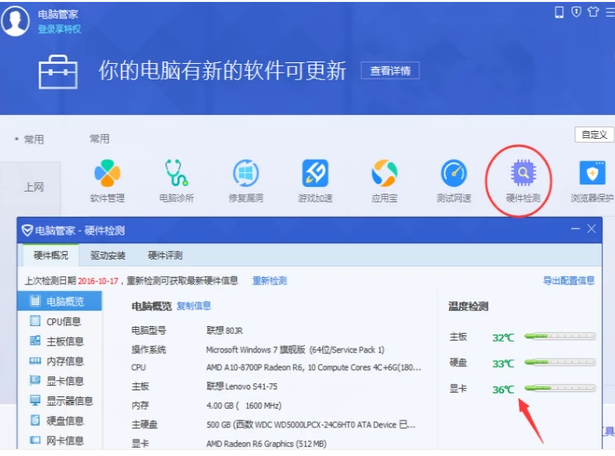
电脑图-1
使用杀毒软件对电脑进行查杀病毒,如QQ电脑管家
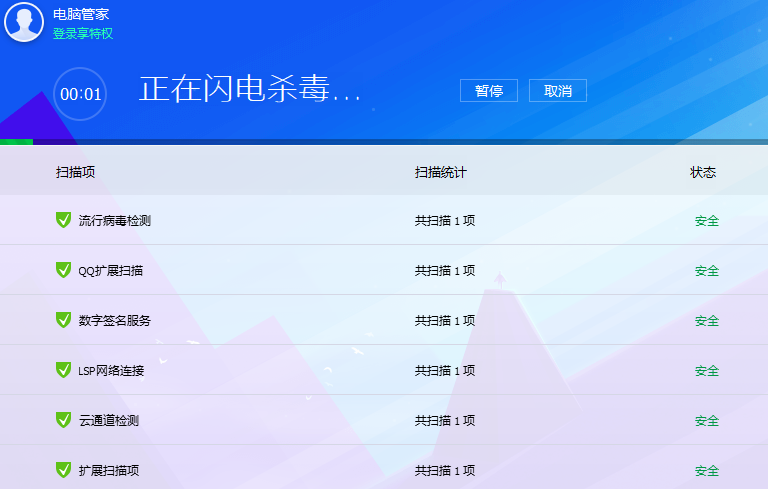
蓝屏图-2
硬件故障引起电脑蓝屏。先备份数据,重新格式化分区磁盘
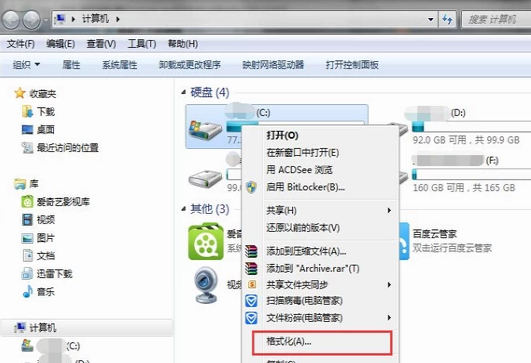
蓝屏图-3
启用电脑蓝屏修复程序也是一种有效的方法。先打开控制面板,点击“运行”。
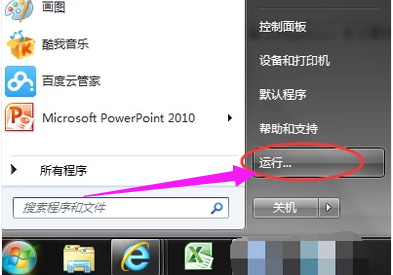
电脑蓝屏图-4
输入Regedit,打开注册表调制器
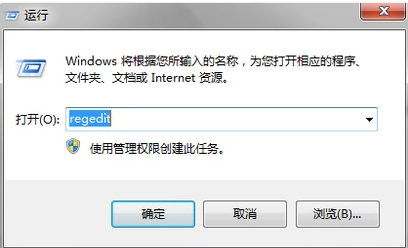
系统蓝屏图-5
依次点击“HKEY_LOCAL_MACHINE”--“SYSTEM”--“CurrentControlSet”--“Control”--“SessionManager”。找到BootExecute项,双击将其值设置为“ autocheck autochk *即可。
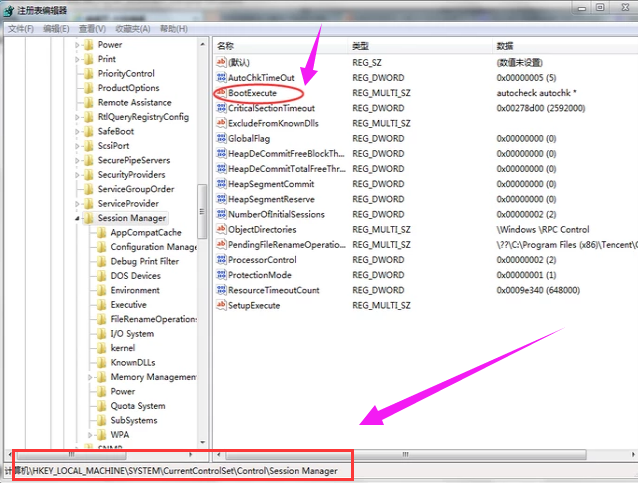
蓝屏图-6
删除错误安装或更新的显卡驱动。先重启电脑,按F8进入安全模式,在安全模式的控制面板添加删除中把显卡驱动删除干净。
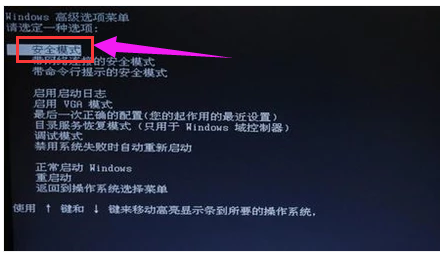
系统蓝屏图-7
系统就会提示重新启动,这时重新安装显卡驱动或更换显卡驱动。
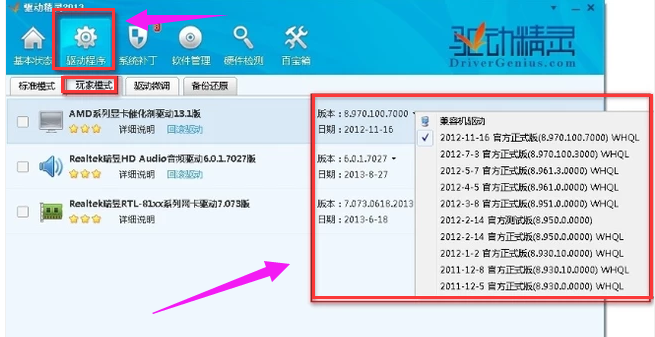
蓝屏图-8
电脑主机内部灰尘太多导致内存条接触不良也会引起电脑蓝屏,仔细清理下

系统蓝屏图-9
出现蓝屏时,重启一下电脑,一般来说都能有效解决电脑蓝屏问题。

系统蓝屏图-10
以上就是电脑蓝屏的解决方案了。
 有用
26
有用
26


 小白系统
小白系统


 1000
1000 1000
1000 1000
1000 1000
1000 1000
1000 1000
1000 1000
1000 1000
1000 1000
1000 1000
1000猜您喜欢
- 为什么U盘中的文件格式都变成了.exe..2020/12/17
- 联想u盘重装系统怎么操作2022/10/21
- u盘格式化了怎样恢复还原步骤..2021/10/03
- u盘引导启动系统2022/09/29
- u盘被写保护怎么办,小编教你如何解除..2017/11/11
- 金山U盘卫士,小编教你如何使用鉴别真..2018/01/31
相关推荐
- u盘写保护工具,小编教你如何解除U盘被..2018/11/16
- 如何去掉u盘写保护,小编教你如何将U盘..2017/12/13
- 制作uefi启动u盘win10重装教程图解..2022/02/17
- 图文演示索尼u盘重装系统步骤..2021/08/11
- 联想笔记本电脑怎么u盘启动设置..2022/04/28
- 水晶u盘,小编教你如何辨别真假水晶U盘..2018/01/03

















